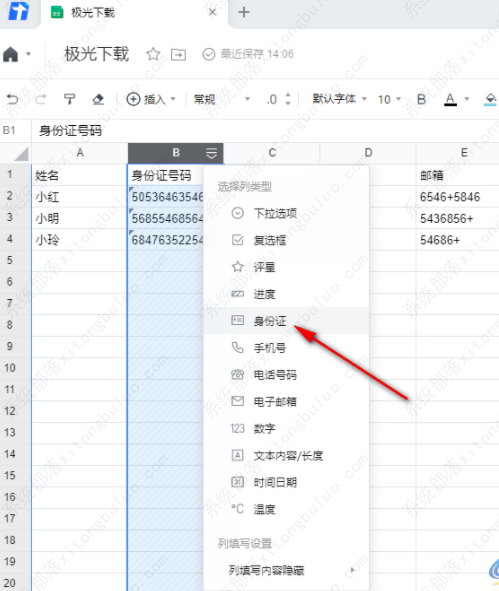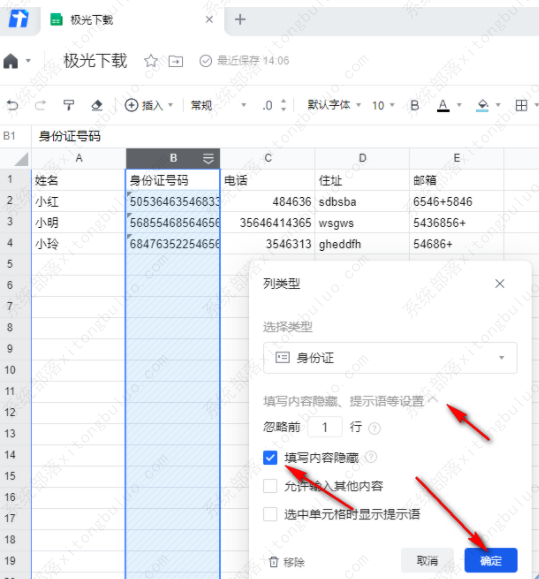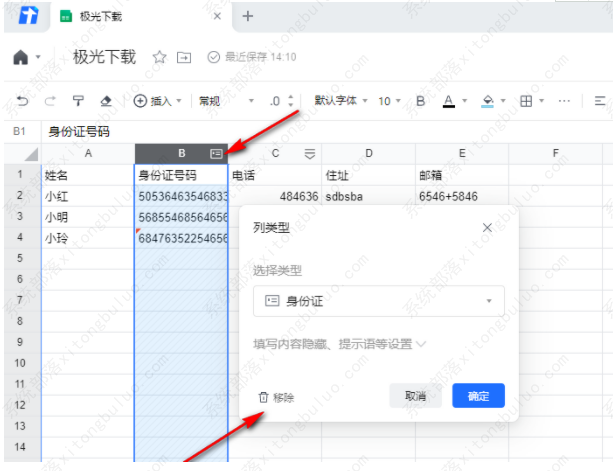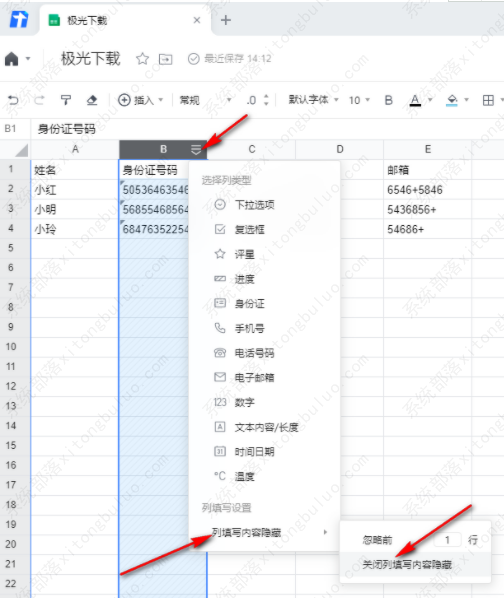腾讯文档如何隐藏他人填写的信息?腾讯文档隐藏所填写信息的方法
腾讯文档是一款可多人同时编辑的在线文档,十分的方便,不过有时我们需要填写的内容可能会涉及个人的隐私,为了保护大家的隐私,我们是可以设置隐藏他人填写的信息,有的小伙伴可能不知道该怎么进行设置,现在小编就来介绍一下具体方法。
方法步骤
1、我们先在电脑桌面上点击打开腾讯文档软件,进入腾讯文档之后我们打开或新建一个在线表格。
2、进入表格文件页面之后我们选择需要隐藏信息的一列,然后点击该列右侧的图标,再在下拉列表中点击“开启列填写内容隐藏”选项。
3、除了点击“开启列填写内容隐藏”选项,我们还可以在下拉列表中选择自己需要的“列类型”,例如这一列需要填写身份证,则我们在列表中就点击选择“身份证”选项。
4、选择列类型之后页面中会弹出列类型弹框,我们点击“填写内容隐藏、提示语等设置”右侧的箭头图标,然后在下方的选项中将“填写内容隐藏”选项进行勾选,最后点击“确定”选项即可。
5、如果想要将列类型模式取消,让填写内容所有人可见的话,我们只需要点击列右侧的名片图标,然后在列类型弹框中点击“移除”选项,并在接下来的弹框中点击确定即可。
6、如果是设置了列填写内容隐藏,想要恢复可见的话,我们只需要点击列右侧的图标,然后在下拉列表的最后点击“列填写内容隐藏”,然后再点击选择“关闭列填写内容隐藏”选项即可。
相关文章
- 腾讯文档生成网页文档方法教程
- 腾讯文档怎么导入Excel?腾讯文档导入Excel步骤
- 腾讯文档自动编号列表如何取消?
- 腾讯文档怎么看浏览记录?腾讯文档查看浏览记录方法
- 腾讯文档打开空白的解决方法是什么?
- 腾讯文档网页版在线使用 腾讯文档网页版在线使用教程
- 腾讯文档网页版入口 腾讯文档网页版登录入口地址分享
- 腾讯文档网页版怎么保存?腾讯文档网页版教程分享
- 腾讯文档怎么筛选数据?腾讯文档批量筛选内容教程
- 腾讯文档删除的文档如何恢复?腾讯文档删除的表格恢复方法
- 腾讯文档如何查看修订记录?腾讯文档查看修订记录的方法
- 腾讯文档如何导出到本地文档?腾讯文档导出到本地文档的方法
- 腾讯文档怎么编辑序号?腾讯文档编辑序号的方法
- 腾讯文档如何复制在线表格?腾讯文档复制在线表格的方法
- 腾讯文档打开是空白的怎么办?腾讯文档打开是空白的解决方法
相关推荐
-
腾讯文档 V2.4.16.0 官方最新版

腾讯文档是腾讯官方推出的一款专业的电脑文档管理软件,该软件提供会议纪要、日报、项目管理信息表等各类word excel模板,支持多类型设备,可自主设置查看及编辑权限,更有腾讯文件传输与存储技术保障,为你的文档安全上双保险!
-
腾讯文档 V2.4.16 官方最新版

腾讯文档是一款腾讯正式推出在线文档编辑工具。功能全面,使用简单方便,具有各种类型的Word Excel模板,如会议记录、日报、项目管理信息表等。并且支持多类型设备,随时随地满足办公需求,轻松提升我们工作效率。
-
腾讯文档 V2.1.4 官方版

腾讯文档是一款可实现多人协作的在线文档软件,腾讯文档支持Word和Excel类型,打开就能查看和编辑,支持多人实时编辑文档,内置丰富的模板,拥有实时翻译功能,同时还可以对文档添加水印。
-
腾讯文档 V2.3.2 最新版

腾讯文档是一款好用的文档编辑软件,功能强大,支持多人同时在线编辑,支持多类型设备,满足用户随时随地办公需求,软件操作简单,打开网页即可编辑,无需特意保存,自动保存更加方便,不再担心电脑断电文件丢失,有需要的可以下载体验。
-
腾讯文档 V2.3.1 官方版

腾讯文档是一款实用的多人在线编辑软件,支持多种文档格式,包括Word、Excel和PPT文档,随时满足用户的办公需求,拥有在线浏览、编辑、分享等功能,强大的安全保护功能,不用担心文件隐私泄露啦,有需要的用户快来下载体验吧。
-
腾讯文档 V2.3.0 最新版

腾讯文档2022最新版是腾讯正式推出的专业多人协作在线文档,支持多人同时编辑文档,表格,远程幻灯片演示等众多的功能,使用非常的方便,办公将会更加的高效,适合学生,运营,研发,管理等不同的人员使用,有需要的话就快来下载吧。